O ImageMagick é um pacote de software de código aberto muito popular usado para editar imagens de bitmap. Ele pode ler e gravar cerca de 100 tipos de imagens como PNG, SVG, JPG, TIFF, GIF e muitos mais. Ele oferece várias funcionalidades, como ajuste de cores da imagem, redimensionamento, espelhamento, rotação, distorção das imagens e desenho de linhas como elipses, curvas de Bézier e polígonos. É um aplicativo multiplataforma que pode ser executado em Windows e Mac OS, bem como em Android OS e iOS. Nesta postagem, aprenderemos como instalar a última versão do ImageMagick no Ubuntu 20.04 sistema LTS.
Instalando ImageMagick no Ubuntu 20.04
Imagemagick pode ser instalado no Ubuntu 20.04 usando estes dois métodos:
- Usando o repositório de pacotes apt
- Do arquivo de origem
Instale o ImageMagick usando o repositório de pacotes APT
Usando este método, podemos instalar a última versão estável do Image magick a partir do repositório oficial de pacotes APT do ubuntu.
Em primeiro lugar, atualize o repositório de cache APT do seu sistema digitando o comando fornecido a seguir:
$ sudo apt update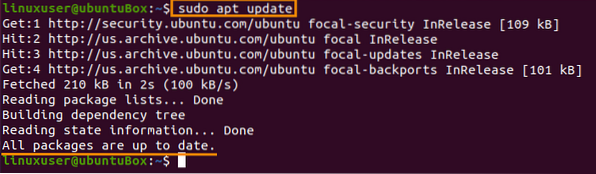
Depois de atualizar o repositório de pacotes do seu sistema, instale o ImageMagick usando o comando fornecido a seguir:
$ sudo apt install imagemagick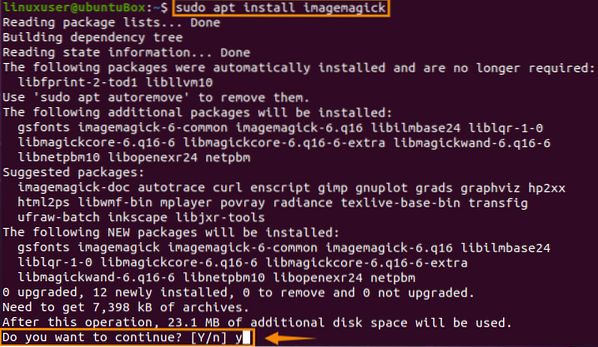
Digite “y” e clique em “Enter” para conceder espaço adicional em disco e continuar o processo de instalação do ImageMagick.
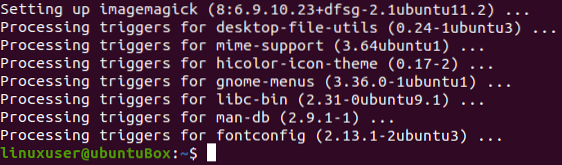
Assim que o ImageMagick for instalado, confirme a instalação digitando o comando fornecido abaixo:
logotipo $ convert: logotipo.gif
Este comando irá criar um logotipo.arquivo gif em seu diretório “Home”.
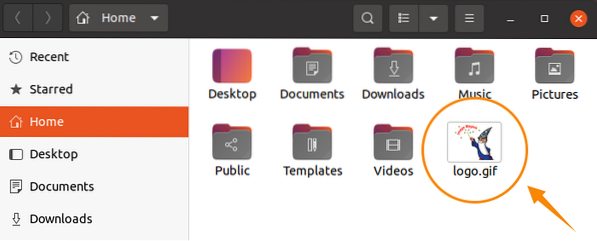
Se um arquivo de logotipo do ImageMagick também for criado em seu diretório “Home”, significa que o ImageMagick foi instalado com sucesso em seu sistema.
Como instalar o ImageMagick a partir do arquivo fonte
Seguindo este processo, você pode baixar e instalar a versão mais recente do ImageMagick em seu Ubuntu 20.04 sistema.
Em primeiro lugar, antes mesmo de baixar os arquivos de origem do ImageMagick, um ambiente de desenvolvimento é exigido pelo ImageMagick como um compilador e outras ferramentas de desenvolvimento necessárias, então você precisa instalar ferramentas essenciais de compilação usando o comando fornecido a seguir:
$ sudo apt install build-essential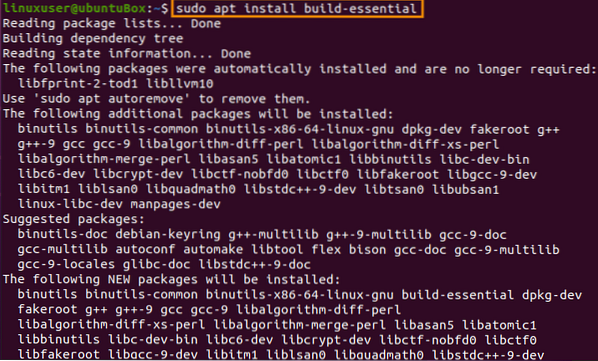
A próxima etapa é baixar os arquivos fonte do ImageMagick do site oficial da ImageMagick digitando o comando fornecido abaixo:
$ wget https: // www.imagem mágica.org / download / ImageMagick.alcatrão.gz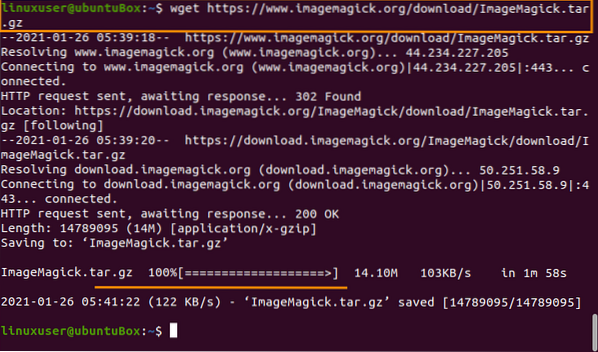
Depois de fazer o download do arquivo de origem do ImageMagick, extraia-o usando o comando fornecido a seguir:
$ tar xzvf ImageMagick.alcatrão.gz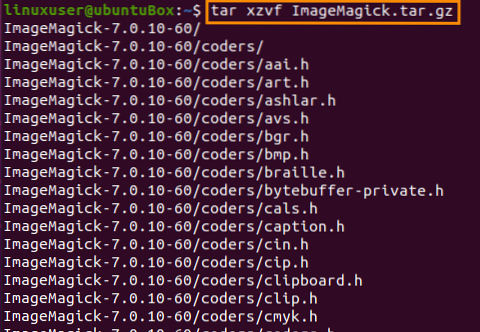
Após a extração do pacote ImageMagick, vá para o diretório ImageMagick usando o comando “cd”:
$ cd ImageMagick-7.0.10-60 /
Tudo bem, agora para realizar a compilação do ImageMagick e configuração, digite o comando abaixo:
$ ./ configure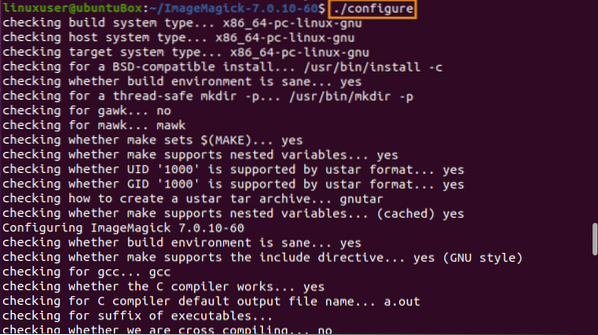
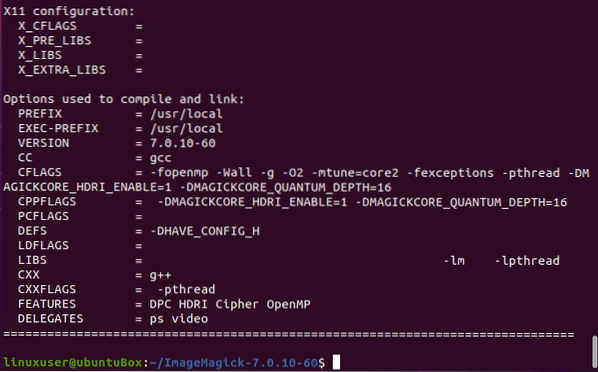
E execute o comando “make”:
$ make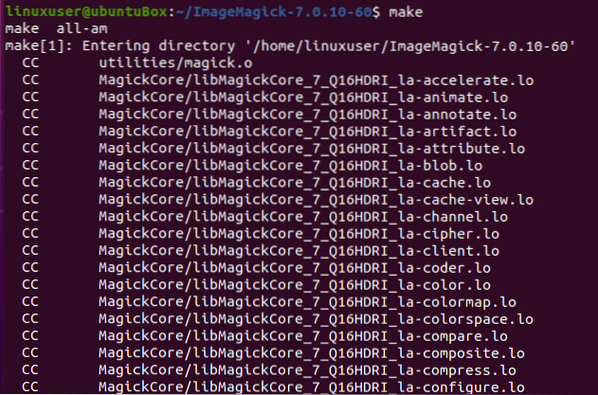
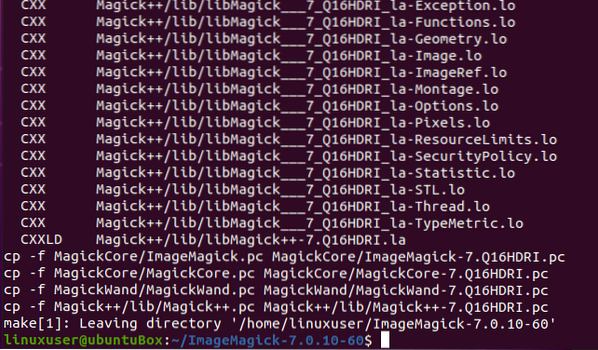
Se “make” não estiver instalado, instale-o usando o comando fornecido abaixo:
$ sudo apt install make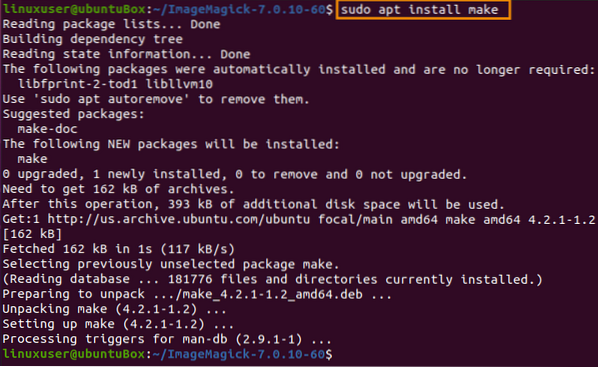
Após a compilação bem-sucedida do ImageMagick, instale-o por meio do seguinte comando:
$ sudo make install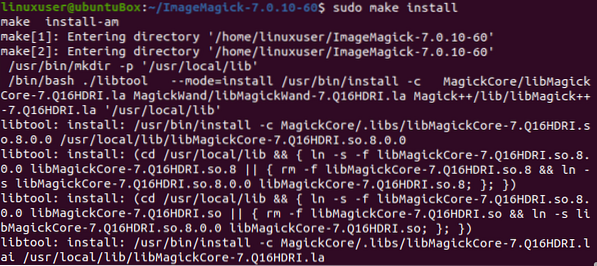
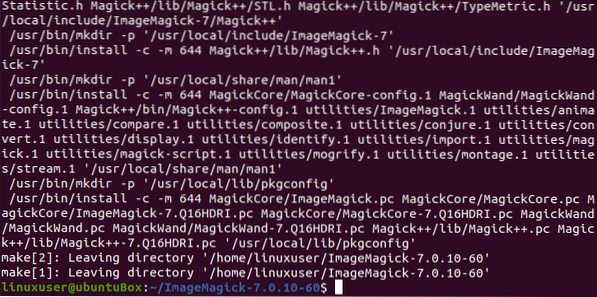
Agora, após o processo de instalação do ImageMagick, a última etapa é configurar as ligações de tempo de execução do vinculador dinâmico.
$ sudo ldconfig / usr / local / lib
Depois que todos os processos fornecidos acima forem seguidos e concluídos com sucesso, você pode verificar a instalação do ImageMagick digitando o comando fornecido abaixo:
$ magick - versão
Você pode ver que a última versão 7.0.10-60 foi instalado com sucesso no Ubuntu 20.04 sistema LTS.
Conclusão
ImageMagick é uma ferramenta antiga, mas potente, usada por sua comunidade em todo o mundo, e este post mostrou como instalar sua versão mais recente no Ubuntu 20.04 sistema operacional LTS.
 Phenquestions
Phenquestions


